Page 89 of 127

Navigering89gjeldende gatenavn, navn på
gaten etter gjeldende gate.
● Kartfunksjon :
Endre hvordan kartet funge‐
rer med følgende alternati‐
ver:
Vis kjørefeltbilder (f.eks. i
motorveikryss), roter kartet
med bilens retning (kun 2D-
modus), bytt automatisk til
3D-modus under veivisning, zoom automatisk (2D-
modus, 3D-modus).
● Trafikkilde :
Velg en kilde til trafikkinfor‐
masjon i den tilgjengelige
listen.
Angi destinasjon NAVI 50 IntelliLink - Angi
destinasjon
Velg et reisemål
Berør 7 etterfulgt av yNAVI / ýNav
og Destinasjon .Følgende menyalternativer er tilgjen‐
gelige for å legge inn en destinasjon:
● Adresse
Angi en adresse med tastaturet.
● Spesialdestinasjoner
Interessepunkter (POI), f.eks.
bensinstasjon, restaurant, parke‐
ring.
● Historikk
Velg fra listen over tidligere desti‐ nasjoner.
● Favoritter
Velg fra en lagret liste over favo‐
rittdestinasjoner.
● Finn på kart
Velg en destinasjon ved å bruke det digitale kartet.
● Koordinat
Angi koordinatene til destinasjo‐
nen.
Når en destinasjon er angitt, venter
du til nedtellingen på ti sekunder har
utløpt eller berører OK for å begynne
ruteveivisningen umiddelbart.Skriv inn en adresse
Velg Adresse og legg inn hele eller
deler av adressen, f.eks.:
● Land
● By eller postnummer
● Gate
● Number
● Kryssende gate
Les dette
Fullstendig adresse kan bare angis
hvis den gjenkjennes av naviga‐
sjonssystemet.
Første gang du angir en adresse, berører du Land og bruker deretter
tastaturet til å angi navnet på ønsket
land. Du kan også bruke nedtrekks‐
menyikonet ó og velge fra en liste
over foreslåtte land.
Les dette
Når du legger inn en adresse, blir
enkelte bokstaver og tall grå (util‐
gjengelige) avhengig av adressene som gjenkjennes av navigasjonssy‐
stemet.
Fortsett på samme måte for å angi
detaljer for By eller postnummer ,
Gate , Nummer og Kryssende gate .
Page 90 of 127

90NavigeringLes dette
Ved registrering av et postnummer
settes det inn et mellomrom etter
den første delen av postnummeret.
Adressen blir automatisk lagret i
minnet slik at den kan velges igjen
senere.
Du finner mer informasjon om bruk av tastaturet i (NAVI 50 IntelliLink)
"Betjene tastaturer på displayet" i
avsnittet "Bruk" 3 76.
Les dette
Nummer og Kryssende gate er bare
tilgjengelig hvis en Gate er angitt.
Når du angir en Gate, er det ikke
nødvendig å spesifisere hvilken type
gate det er (vei, gate, aveny osv.).Velg Interessepunkter (POI)
Interessepunkter (POI) kan velges
som destinasjon med følgende
søkealternativer:
● forhåndsinnstilt POI-liste
● POI-kategorier
● hurtigsøk etter POI-punkter via kartetForhåndsinnstilt POI-liste
Velg Spesialdestinasjon for å velge
fra listen over forhåndsinnstilte kate‐
gorier som brukes ofte (f.eks. bensin‐ stasjon, parkering, restaurant).POI-kategorier
Velg Spesialdestinasjon etterfulgt av
Egendefinert søk for å velge fra listen
over kategorier og underkategorier.
Søket etter POI-destinasjoner varie‐
rer avhengig av situasjonen:
● Hvis ruteveivisning er aktivert, søkes det etter Bensinstasjon og
Restaurant langs ruten, og det
søkes etter Parkering rundt desti‐
nasjonen.
● Hvis det ikke er noen aktiv rute‐ veivisning, søkes det etter POI-
destinasjoner rundt gjeldende
plassering.
● Hvis gjeldende posisjon ikke er tilgjengelig (dvs. intet GPS-
signal), søkes det etter POI-
destinasjoner rundt siste kjente
posisjon.Følgende alternativer er tilgjengelige:
● I en by
Søke etter en POI-destinasjon i
en valgt by (resultatlisten sorte‐
res etter avstand fra sentrum i
byen).
● Langs ruten
Søke etter en POI-destinasjon
langs gjeldende rute (resultatli‐
sten sorteres etter lengden på
omveien).
● Rundt min plassering
Søke etter en POI-destinasjon
rundt gjeldende posisjon (resul‐
tatlisten sorteres etter avstand fra denne posisjonen).
● Rundt destinasjonen
Søke etter en POI-destinasjon
rundt destinasjonen for gjel‐
dende rute (resultatlisten sorte‐
res etter avstand fra destinasjo‐
nen).
Når en liste over POI-destinasjoner
vises, kan de sorteres eller vises på
kartet. Berør Alternativer for å vise
følgende:
Page 91 of 127

Navigering91●Sorter etter navn
● Sorter etter avstand
● Sorter etter omvei (hvis rutevei‐
ledning er aktivert)
● Vis alle på kartetHurtigsøk etter POI-punkter
Berør hvor som helst på kartet.
Markøren indikerer den valgte posi‐
sjonen. Dra markøren i ønsket retning
for å bla i kartet.
Berør Alternativer etterfulgt av
Interessepunkter rundt markøren for
å vise navn på POI-punkter i nærhe‐
ten og avstanden fra den valgte posi‐
sjonen på kartet.
Du kan også berøre Søk og bruke
tastaturet til å søke etter en destina‐
sjon med navn.Velg listen over tidligere destinasjo‐
ner
Velg Logg for å åpne listen over desti‐
nasjoner som har blitt lagt inn tidli‐
gere.Listen sorteres ved å berøre
Alternativer slik at følgende vises:
● Sorter etter navn
● Sorter etter avstand
● Slette alle
Du kan også berøre Søk og bruke
tastaturet til å søke etter en destina‐
sjon med navn.Velg i en Favoritter-liste
Velg Favoritter for å åpne listen over
lagrede favorittdestinasjoner.
Når listen over favoritter vises, kan de
sorteres eller vises på kartet. Berør
Alternativer for å vise følgende:
● Sorter etter navn
● Sorter etter avstand
● Vis alle på kartet
● Slette alle
Du kan også berøre Søk og bruke
tastaturet til å søke etter en favoritt med navn.Velg en destinasjon ved å bruke
kartet
Velg Finn på kartet for å søke etter en
destinasjon ved å rulle i kartet.Berør hvor som helst på kartet.
Markøren indikerer den valgte posi‐
sjonen. Dra markøren i ønsket retning
for å bla i kartet.
Berør OK for å velge posisjonen som
en destinasjon.Angi koordinatene til destinasjonen Velg Koordinat for å søke etter en
destinasjon ved å legge inn koordina‐ tene.
Hvis du vil endre formatet til koordi‐
natene, berører du Alternativer og
velger blant følgende:
● Bredde og lengde
Verdiene kan angis i ett av
følgende formater:
● desimalgrader
● grader og desimalminutter
● grader, minutter og desimal‐ sekunder
● UTM (Universal Transverse
Mercator)
Bekreft reisemålet
Når en destinasjon er valgt, vises
ruten på kartet. Berør OK og angi som
en Ny rute .
Page 92 of 127

92NavigeringHvis ruteveiledning er aktivert, kan
destinasjonen angis som et Veipunkt
langs ruten.
Legg til og lagre en favoritt
Når en destinasjon er valgt, berører
du Alternativer for å vise følgende:
● Legg til i favoritter : Lagre desti‐
nasjonen i favorittlisten.
● Aktuell trafikk : Gir informasjon
om trafikkuhell (avhengig av
versjon).
Se (NAVI 50 IntelliLink) "Trafik‐ kinformasjon" i avsnittet "Veivis‐
ning" 3 94.
● Informasjon /Nyheter : Viser
informasjon (f.eks. adresse) for
den valgte spesialdestinasjonen.
Viser plasseringen (adressen) til
den valgte posisjonen, angir
GPS-koordinater (breddegrad/
lengdegrad) samt eventuelt tele‐
fonnummer til et valgt POI-punkt.
● Tilbake til bilen : Tilbake til bilens
gjeldende plassering.
Før du lagrer en favoritt, kan navnet
på favoritten endres med tastaturet.Du finner mer informasjon om bruk av tastaturet i (NAVI 50 IntelliLink)
"Betjene tastaturer på displayet" i
avsnittet "Bruk" 3 76.
Slette en favoritt
Når du har valgt en favoritt, berører du Alternativer før du starter ruteveivis‐
ningen, deretter Slett favoritt, og
bekreft slettingen.
Hvis du vil slette alle favorittdestina‐ sjoner, velger du først menyen
Destinasjon og deretter Favoritter.
Velg så Alternativer , Slett alle , og
bekreft slettingen.
NAVI 80 IntelliLink - Angi
destinasjon
Velg et reisemål
Fra startsiden berøres MENY, deret‐
ter Navigering , etterfulgt av Kjør til....
Velg en destinasjon blant følgende
alternativer på displayet:
● Hjem
● Lagrede steder
● Adresse
● Nylige reisemål●Lokalt søk /TomTom-steder
● Interessepunkt (POI)
● Punkt på kart
● Breddegrad lengdegradHjem
Gir veivisning til hjemmeadressen.
Hvis du vil lagre hjemmeadressen,
går du til startsiden og berører
MENY og deretter Navigering og
Innstillinger .
Velg Angi hjemmeadresse og skriv
inn en adresse.
Se (NAVI 80 IntelliLink) "Konfigurere navigasjonssystemet" i avsnittet
"Bruk" 3 76.Lagrede steder
Velg fra listen over tidligere lagrede
destinasjoner.
Hvis du vil slette eller endre navn på
lagrede destinasjoner, går du til start‐ siden, berører MENY og Navigering ,
og deretter Innstillinger.
Deretter velger du Administrer
lagrede steder og oppdaterer den
valgte destinasjonen etter behov.
Page 93 of 127

Navigering93Se (NAVI 80 IntelliLink) "Konfigurere
navigasjonssystemet" i avsnittet
"Bruk" 3 76.Adresse
Angi en del av eller hele adressen
med tastaturet, f.eks.:
● Land
● Postnummer
● By/sted
● Gate
● Husnummer
Les dette
Fullstendig adresse kan bare angis
hvis den gjenkjennes av naviga‐
sjonssystemet.
Første gang du angir en adresse blir
du spurt om landet der destinasjonen
befinner seg. Bruk tastaturet til å angi
navnet på ønsket land.
Forslag kan vises på displayet mens
du taster. Berør for å velge en desti‐
nasjon som vises på displayet, eller
berør Liste for å åpne hele listen for
gjeldende del av adressen.Les dette
Når du legger inn en adresse, blir
enkelte bokstaver og tall grå (util‐
gjengelige) avhengig av adressene som gjenkjennes av navigasjonssy‐
stemet.
Fortsett på samme måte for å angi
Postnummer eller angi detaljer for By/
sted , Gate og nummer .
Les dette
Ved registrering av et postnummer
settes det inn et mellomrom etter
den første delen av postnummeret.
Adressen blir automatisk lagret i
minnet slik at den kan velges igjen
senere.
Du finner mer informasjon om bruk av
tastaturet i (NAVI 80 IntelliLink)
"Betjene tastaturer på displayet" i
avsnittet "Bruk" 3 76.Nylige reisemål
Velg fra en liste over tidligere desti‐
nasjoner som er lagret automatisk.Lokalt søk/TomTom-steder
Velg et interessepunkt (POI) i nærhe‐
ten ved å taste inn nøkkelord med
tastaturet.Les dette
Denne funksjonen er bare tilgjenge‐
lig hvis du abonnerer på LIVE-tjene‐
ster.
Du finner mer informasjon i
(NAVI 80 IntelliLink) "LIVE-tjene‐
ster" i avsnittet "Bruk" 3 76.Interessepunkt (POI)
Interessepunkter (POI) kan velges
som destinasjon med følgende
søkealternativer:
● POI-kategorier: Velg en POI-kategoritype (f.eks.
bensinstasjon, restaurant, parke‐
ring), og velg deretter et søkeom‐ råde (f.eks. POI i nærheten , POI
i byen , POI hjemme .
Angi navnet på en by/et sted og
berør Ferdig for å bekrefte valget.
● POI-navn: Angi navnet på et POI-punkt og
velg det for å begynne å søke.Punkt på kart
Velg en destinasjon ved å bruke det
digitale kartet.
Page 94 of 127

94NavigeringHvis du vil bla i kartet, drar du markø‐ren i ønsket retning og bekrefter
deretter stedet som en destinasjon.Breddegrad lengdegrad
Angi koordinatene til destinasjonen.
Bekreft reisemålet
Når en destinasjon er valgt, vises
ruten på kartet og ruteoppsummerin‐
gen er tilgjengelig i fanen y.
Velg fanen LIVE for å vise trafikkin‐
formasjon i sanntid. Du finner mer
informasjon i (NAVI 80 IntelliLink)
"LIVE-tjenester" i avsnittet "Bruk"
3 76.
Berør Ferdig for å bekrefte ruten.
Legg til og lagre en favoritt
Legge til lagrede steder
Fra startsiden berøres MENY, deret‐
ter Navigering , etterfulgt av Kjør til....
Velg Nylige destinasjoner og velg en
destinasjon fra listen som vises.
Berør < (for å åpne en popup-meny)
og deretter Legg til lagrede steder , gi
destinasjonen et navn med tastaturet
og berør deretter Neste.Du blir spurt om den lagrede adres‐
sen skal brukes som hjemme‐
adresse. Velg Ja eller Nei. En bekref‐
telse på at adressen er lagret, vises.Legg til favoritt
Gå til startsiden og berør f for å åpne
favorittmenyen, og velg Navigering.
Hvis du vil angi en lagret destinasjon
som en favoritt, berører du < (for å
åpne en popup-meny), og deretter
Legg til favoritt .
Velg i listen på displayet for å legge til
en lagret destinasjon i favoritter.
Du finner mer informasjon i
(NAVI 80 IntelliLink) "Favoritter" i
avsnittet "Innledning" 3 30.
Slette en favoritt
Gå til startsiden og berør f for å åpne
favorittmenyen, og velg Navigering.
Berør < og velg Fjern alle favoritter
eller velg en favoritt i listen på
displayet og velg deretter Fjern en
favoritt . Det blir vist en bekreftelses‐
melding. Berør Slett for å bekrefte.
Du finner mer informasjon i
(NAVI 80 IntelliLink) "Favoritter" i
avsnittet "Innledning" 3 30.
Veivisning
Ruteinformasjon
NAVI 50 IntelliLink - Ruteinformasjon
Hvis du vil se ruten før veivisningen
starter, berører du 7 etterfulgt av
y NAVI / ýNav . Når du har angitt
ønsket destinasjon, berører du Rute.
Se de ulike metodene for å angi en
destinasjon i (NAVI 50 IntelliLink)
"Angi destinasjon" 3 89.
Følgende alternativer er tilgjengelige: ● Lag rute /Rediger rute
Se (NAVI 50 IntelliLink) "Rediger
ruteplan" nedenfor.
● Områder som skal unngås
Se (NAVI 50 IntelliLink) "Rediger
ruteplan" nedenfor.
● Oversikt
Se under.
● Avbryt rute
Se (NAVI 50 IntelliLink) "Deakti‐
vere veivisning" nedenfor.
Page 95 of 127

Navigering95●Alternative ruter
Se (NAVI 50 IntelliLink) "Rediger
ruteplan" nedenfor.
● Ruteplan
Se (NAVI 50 IntelliLink) "Rediger ruteplan" nedenfor.Oversikt
Når Rute -skjermbildet vises, berører
du Oversikt for å vise en detaljert plan
over den gjeldende ruten og se ruten
i fugleperspektiv på kartet.
Dette menyalternativet inneholder følgende informasjon:
● destinasjonens navn og/eller adresse
● totaltid for ruten
● total kjørelengde for ruten
● spesielle punkter og deler av ruten (f.eks. bomveier, motor‐
veier osv.)
● alternative ruter (f.eks. Kort, Rask, Økonomisk)Når skjermbildet Oversikt vises, berø‐
rer du Alternativer for å åpne følgende
undermenyer:
● Alternative ruter
Se (NAVI 50 IntelliLink) "Rediger
ruteplan" nedenfor.
● Ruteplan
Se (NAVI 50 IntelliLink) "Rediger
ruteplan" nedenfor.
● Ruteinnstillinger
Se (NAVI 50 IntelliLink) "Konfigu‐
rere navigasjonssystemet" 3 76.
● Simuler navigering
Se under.
Les dette
Disse alternativene er også tilgjen‐
gelige under ruteveivisning ved å
berøre "Turinformasjon" (f.eks.
antatt ankomsttid, total gjenstående
avstand) på skjermen.
Se (NAVI 50 IntelliLink) "Informasjon
på displayet" i avsnittet "Bruk" 3 76.Simuler navigering
Med denne funksjonen kan du se en
rask visning av den foreslåtte ruten.Følgende alternativer er tilgjengelige:r:Start rutesimuleringen
eller sett den på pausef:Gå til forrige manøvere:Gå til neste manøver1x / 4x / 8x:Øk hastigheten på rute‐
simuleringenr / q:Tilbake til forrige
skjermbilde
NAVI 80 IntelliLink - Ruteinformasjon
Hvis du vil vise ruten før veivisningen begynner, berører du < (for å åpne en
popup-meny) og velger deretter
Rutedetaljer etter at en destinasjon er
angitt.
Følgende alternativer er tilgjengelige: ● Vis instruksjoner :
Viser ruteplanen.
Følgende detaljer vises: ● retningsendringspiler
● veityper
● veinavn
● avstand til et veiskille (km/ miles)
● Vis rutekart :
Vis et kart over ruten.
Page 96 of 127

96Navigering●Vis rutedemonstrasjon :
Viser en demonstrasjon av ruten.
● Ruteoppsummering :
Tilbake til forrige skjermbilde. Detaljer om reisetid, avstand og rutetype vises. Se
(NAVI 80 IntelliLink)
"IQ routes™" i avsnittet "Angi
destinasjon" 3 89.
● Vis destinasjon :
Vis retningsendringer som bilder.
● Vis trafikk på ruten :
Viser en oversikt over alle trafikk‐ hendelser som påvirker den gjel‐
dende kjøreturen, med detaljert
visning hendelse for hendelse.
Hvis du har abonnement på
LIVE-tjenester, gir fanen "Live" en mer detaljert oversikt over
kjøreturen (f.eks. trafikkforsinkel‐
ser, faste og mobile fotobokser).
Du finner mer informasjon i
(NAVI 80 IntelliLink) "LIVE-tjene‐
ster" i avsnittet "Bruk" 3 76.Redigere ruteplanen
NAVI 50 IntelliLink - Rediger ruteplan
Bruk denne funksjonen for å vise og
endre ruteplanen for den angitte
destinasjonen.
Du kan åpne den ved å berøre 7
etterfulgt av yNAVI / ýNav og Rute .
Velg Ruteplan .
Følgende informasjon vises: ● retningsendringspiler
● veinummer
● avstand til en retningsendring
Berør Alternativer for å endre og
sortere detaljene for ruten.
Følgende alternativer er tilgjengelige: ● Oppsummering
Viser hvert veipunkt og destina‐
sjonen, inkludert avstand til
veipunktet, tid igjen til neste
veipunkt og ankomsttid.
● Normal
Viser hver manøver, med gate-
eller stedsnavn, avstand og rute‐
seksjonsnumre.Dette alternativet viser også skil‐ tinformasjon, tilgangs- og manø‐
verrestriksjoner, advarsler og
informasjon om systempreferan‐
ser.
● Veiliste
Viser bare hoveddelene i ruten
med veinavn/-numre.
Dette alternativet viser også
lengden på hver seksjon, tid igjen
til neste seksjon, ankomsttid og
gjennomsnittlig retning.
Alternativt kan du endre disse rute‐
plan-/rutealternativene ved å berøre
fanen "Retning og avstand til neste
retningsendring" på skjermen under
ruteveivisning. Velg Alternativer for å
endre og sortere detaljene for ruten.
Se (NAVI 50 IntelliLink) "Informasjon
på displayet", "Kartskjermbilde" i
avsnittet Bruk 3 76.Rediger rute
Hvis du vil redigere ruten ved å endre
listen over veipunkter, berører du 7
etterfulgt av yNAVI / ýNav , Rute og
Rediger rute på skjermen.
 1
1 2
2 3
3 4
4 5
5 6
6 7
7 8
8 9
9 10
10 11
11 12
12 13
13 14
14 15
15 16
16 17
17 18
18 19
19 20
20 21
21 22
22 23
23 24
24 25
25 26
26 27
27 28
28 29
29 30
30 31
31 32
32 33
33 34
34 35
35 36
36 37
37 38
38 39
39 40
40 41
41 42
42 43
43 44
44 45
45 46
46 47
47 48
48 49
49 50
50 51
51 52
52 53
53 54
54 55
55 56
56 57
57 58
58 59
59 60
60 61
61 62
62 63
63 64
64 65
65 66
66 67
67 68
68 69
69 70
70 71
71 72
72 73
73 74
74 75
75 76
76 77
77 78
78 79
79 80
80 81
81 82
82 83
83 84
84 85
85 86
86 87
87 88
88 89
89 90
90 91
91 92
92 93
93 94
94 95
95 96
96 97
97 98
98 99
99 100
100 101
101 102
102 103
103 104
104 105
105 106
106 107
107 108
108 109
109 110
110 111
111 112
112 113
113 114
114 115
115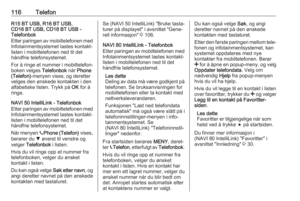 116
116 117
117 118
118 119
119 120
120 121
121 122
122 123
123 124
124 125
125 126
126






